Pyetja e përdoruesit
Përshëndetje.
Mund të më thoni se si mund të reduktoni ping-un e lartë në World of Warcraft? Kur thjesht vraponi dhe vrisni turmat, atëherë gjithçka është në rregull, por kur filloni të ziheni me njerëz të tjerë, loja kërkon shumë kohë për t'iu përgjigjur klikimeve të mia. Ping varion nga 200 në 300ms.
Provova të pastroj Windows, duke e optimizuar atë, por prapë nuk më ndihmoi. A ka ndonjë gjë tjetër që mund të bëni?
Gjithe te mirat!
Në përgjithësi, kjo është vetëm një pyetje nga dhjetëra. Të gjithë përdoruesit që luajnë lojëra online: tanke, WOW, Counter-Strike, etj, mendoj se më shumë se një ose dy herë janë përballur me vonesa dhe vonesa (dmth ping është rritur shumë) gjatë lojës.
Në këtë artikull, unë do t'ju jap pikat kryesore se nga çfarë varet ping, si ta zbuloni atë dhe si mund ta ulni atë. Unë mendoj se ky postim do të jetë me interes për të gjithë fansat e lojërave në rrjet.
👉 Te ndihmosh!
Nëse doni të dini tuajën shpejtësi reale internet -
Çfarë është ajo: pika të rëndësishme
Për të filluar, në mënyrë që të gjithë të kuptojnë gjithçka saktë, unë do të jap përkufizimin tim të ping (të thjeshtë dhe konciz 👀).
Ping- Kjo është koha e shpenzuar për të dërguar një "pjesë" të të dhënave nga kompjuteri juaj në një tjetër dhe për të marrë një përgjigje prej tij.
Për ta ekzagjeruar plotësisht: nëse i bëni një pyetje një personi dhe merrni një përgjigje prej tij - atëherë koha nga fillimi i pyetjes deri në fund të përgjigjes së saj - kjo do të jetë një ping.
Ping-u matet, zakonisht në milje sekonda(ms ose ms). Në lojëra, ata shpesh shkruajnë në anglisht: Vonesa ose Ping.
Vetëkuptohet që sa më i lartë të jetë ping - aq me keq për ju: reagimi juaj në lojë do të lërë më të mirën, derisa të shtypni butonin dhe të funksionojë - do të kalojë një kohë e konsiderueshme, që do të thotë se thjesht mund të fitoni për të. Kjo është veçanërisht e dukshme në lojërat aktive ku nevojitet një reagim i mirë.
Si të përcaktoni ping në server
Ping- vlera i paqëndrueshëm në kohë reale, dhe përveç kësaj, do të jetë e ndryshme për serverë të ndryshëm. ato. në një server ping mund të jetë 100 ms, dhe në një tjetër 500 ms.
Më shpesh, ju duhet të dini ping në një ose dy serverë. Nuk ka gjasa që të jeni të interesuar për këtë vlerë për të gjithë serverët, pa përjashtim ...
Për të zbuluar ping-un, ju nevojitet një server (ose emri i tij i domenit, për shembull, faqe ).
Për të kontrolluar se cilat aplikacione po ngarkojnë rrjetin - hapni menaxherin e detyrave (kombinimi i tasteve Ctrl + Shift + Esc) dhe shikoni kolonën "rrjeti" (rendisni ngarkesën sipas saj).
👉Te ndihmosh! Se dhe ? Kufizimi i shpejtësisë së shkarkimit dhe ngarkimit për cilindo nga programet

E rëndësishme!
Është e mundur që specifikisht në banesën tuaj të mos ketë ngarkesë të jashtme në rrjet - por kanali i Internetit i ofruesit tuaj do të ngarkohet nga përdorues të tjerë (nuk jeni vetëm në shtëpi dhe në zonë 👀).
Sidomos, kjo vihet re në mbrëmje, kur të gjithë janë në shtëpi dhe ngarkesa në rrjet rritet. Këtu janë të rëndësishme rekomandimet në lidhje me ofruesin e internetit (shih pikën 1 më lart).
6) Problem me drejtuesin e kartës së rrjetit
Drejtuesit mund të kenë një rëndësi të madhe për funksionimin e përshtatësit të rrjetit (në parim, si çdo pajisje tjetër).
Për shembull, në laptopin tim të punës, pasi hoqa drejtuesit e paracaktuar të instaluar nga Windows dhe i instalova nga faqja e internetit e prodhuesit të pajisjes, shpejtësia e lidhjes Wi-Fi u rrit 1,5 herë!
Në përgjithësi, tema e drejtuesve është mjaft e gjerë, më poshtë do të jap disa lidhje me artikujt nga të cilët do të mësoni se si t'i gjeni saktë drejtuesit dhe si t'i përditësoni ato.
7) A është kompjuteri juaj 100% i ngarkuar me detyra të jashtme?
Ndoshta loja juaj në internet ngadalësohet jo për shkak të ping, por sepse, për shembull, ka një ngarkesë të lartë në procesor dhe thjesht nuk e mban ritmin, ngrin.
E njëjta gjë mund të vërehet me një ngarkesë të lartë në hard disk, RAM. Unë i analizova të gjitha këto në detaje në artikullin në lidhje me frenat e kompjuterit dhe ju rekomandoj që të njiheni me të për të diagnostikuar dhe optimizuar funksionimin e sistemit tuaj operativ Windows.
8) Konfigurimi i programuesit të paketave (Windows Tweak 1)
Programuesi i paketave QoS(ose menaxheri i paketave QoS) rezervon në heshtje një pjesë të caktuar të kanalit të internetit për përditësimet e sistemit operativ, dërgimin e statistikave, e-mail, etj., etj.
Ndonjëherë ky rezervim arrin 10-20% të kapacitetit të kanalit, që nuk është pak, a jeni dakord?! Prandaj, është logjike që duhet të çaktivizohet ...
Si ta bëni:
- shkoni te redaktori i politikave të grupit lokal - për këtë ju duhet të klikoni Win + R, hyni në rresht "Hap" gpedit.msc dhe shtypni Enter;
- pastaj shkoni te seksioni: Konfigurimi i kompjuterit / Modelet administrative / Rrjeti / Programuesi i paketave QoS (ose menaxher i paketave QoS);
- pastaj zhvendoseni rrëshqitësin në pozicion "Përfshirë" dhe vendosni vlerën në "0". Ruani cilësimet dhe rinisni kompjuterin tuaj.

Shënim: jo çdo version i Windows mund të hapë cilësimet e Redaktuesit të Politikave të Grupit (në versionet fillestare dhe fillestare - ky opsion është i çaktivizuar).
8.1) Instalimi i skriptit Leatrix Latency Fix (akordimi i mirë i Windows 2)
Ky skenar (nga rruga, është shkruar nga një tifoz i lojës World of Warcraft) është krijuar për të hequr vonesën në përgjigjen e sistemit ndaj përpunimit të paketave (kjo nuk funksionon si parazgjedhje në Windows!). Si rezultat, konfirmimi dërgohet menjëherë, gjë që pakëson vonesën.
Nga rruga, kjo mund të bëhet pa skripta speciale - por do t'ju duhet të gërmoni në regjistër për një kohë të gjatë. (që jo të gjithë mund ta bëjnë)... Dhe një program i tillë funksionon në modalitetin automatik, është i lehtë për t'u përdorur, nuk ka nevojë të instalohet. Çfarë tjetër nevojitet? 👌
Pasi të keni shkarkuar skriptin, nxirrni arkivin dhe ekzekutoni skedarin e ekzekutueshëm (kërkohen të drejtat e administratorit).
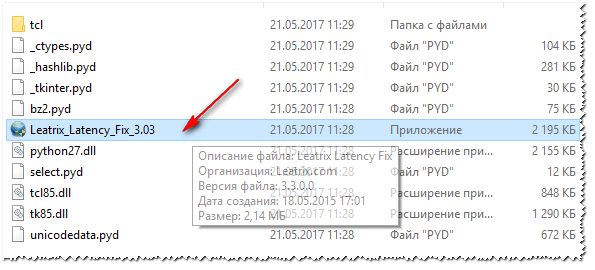
- oferta për të instaluar ( Instaloni) - instaloni dhe rinisni kompjuterin tuaj;
- propozimi për të hequr ( Hiq) - nëse po, më mirë mos e prekni, atëherë ndryshimet janë bërë tashmë në regjistër (duke klikuar mbi Hiq- do t'i ktheni cilësimet në gjendjen e tyre origjinale).

9) Firewall dhe Antivirus
Një pikë tjetër që do të doja të tërhiqja vëmendjen tuaj është puna e antivirusit dhe murit të zjarrit (ato shpesh kombinohen në një program sigurie të quajtur antivirus).
Si parazgjedhje, muri i zjarrit është i dyshimtë për programe të panjohura dhe, si parazgjedhje, ju pyet nëse duhet të jepni akses në rrjet për këtë apo atë program.

Të gjitha këto kontrolle shpesh ndikojnë në performancën e lojërave. Rekomandoni: ose shtoni lojën në listën e aplikacioneve të besuara, ose për kohëzgjatjen e lojës çaktivizoni murin e zjarrit(dhe antivirus). Për fat të mirë, shumë antivirusë modernë tashmë kanë një mënyrë loje ...
👉 Te ndihmosh!
Si të parandaloni hyrjen e çdo programi në internet, .
10) Instalimi i specialeve. shërbimet komunale që rrisin përparësinë e lojërave
Dhe së fundi, tani ka mjaft shërbime që mund të kërkojnë prioriteti më i lartë për lojën (gjatë nisjes së tij), lironi RAM, mbyllni proceset e panevojshme - në këtë mënyrë, të gjitha burimet e PC do të përdoren për lojën (dhe jo për detyra të jashtme).
Falë kësaj, është e mundur jo vetëm të zvogëlohen disa ping, por edhe të përshpejtohet puna e vetë lojës. Unë fola për shërbime të tilla në një nga artikujt e mi të mëparshëm, lidhjen më poshtë 👇.
Shpresoj që pasi të keni marrë një sërë masash, ping juaj do të jetë më i ulët.
Packet Internet Grouper (akronim për komandën Ping) përdoret për të testuar lidhjen me një server ose ruter të caktuar. Zakonisht kjo komandë përdoret për të zgjidhur problemet e lidhjes. Komanda Ping ju lejon të kontrolloni lidhjen dhe të nxirrni përfundime në lidhje me nevojën për zgjidhjen e problemeve. Atëherë duhet të mendoni se si të ulni ping dhe të përmirësoni "lidhjen". Nuk është e vështirë të kontrollosh cilësinë e lidhjes në Windows. Tani do të bindemi për këtë.
Si të përdorni komandën
Hapi i parë është hapja e vijës së komandës së Windows. Mund të gjendet në menunë "Start", në skedën "Të gjitha programet", nën-artikullin "Standard". Ping Test ekzekutohet vetëm në vijën e komandës.
Për të mos vuajtur me kërkimin e vijës së komandës në të gjithë "Start", mund të zgjidhni artikullin "Run", futni atje tre shkronja "cmd", shtypni Enter. Rreshti i komandës së Windows do të hapet menjëherë.

Kontrolli i ping-ut fillon me çelësin "emri i serverit ping" (për shembull, "mail.ru"). Komanda ping ka mjaft çelësa shtesë, por kjo nuk është aq e rëndësishme tani. Këta çelësa ju lejojnë të ekzekutoni programin "connect" me parametra të caktuar për disa raste të jashtëzakonshme. Për të parë ndihmën, duhet të futni "ping" në rresht, shtypni Enter.

Për të kontrolluar ping-un e një ruteri ose modemi, do t'ju duhet të vendosni adresën IP të ruterit tuaj në cmd ping në vend të emrit të serverit. Për shembull, 192.168.1.1. Adresa e ruterit mund të shihet në vetitë e lidhjes së rrjetit. Nëse protokolli juaj TCP IP përdor konfigurimin automatik të adresës, atëherë mund të futni me siguri "standardin" 192.168.1.1. Pra, le të shqyrtojmë një situatë ku duhet të kontrolloni ping në shembullin e serverit mail.ru. Komanda "ping mail.ru" do të na japë të gjithë informacionin që na nevojitet. Dritarja e linjës së komandës do të duket diçka si kjo.

Shkalla aktuale e paketës është e theksuar me të kuqe. Koha optimale e transmetimit është 32-34 ms. Nëse koha është më e gjatë, atëherë diçka nuk është në rregull me lidhjen. Ju duhet të kërkoni shkakun dhe ta eliminoni atë. Cmd ping ju lejon gjithashtu të kontrolloni cilësinë e "lidhjes" së kompjuterit me ruterin. Për ta bërë këtë, futni IP "192.168.1.1". Kujdes, adresa e ruterit mund të ndryshojë!

Nëse ekrani juaj shfaqet afërsisht i njëjtë si në pamjen e mësipërme, atëherë kontrolli i ping-ut u krye me sukses, nuk u gjetën probleme. Nëse shihni diçka ndryshe nga kjo, atëherë diçka nuk është në rregull me lidhjen tuaj. Me shumë mundësi, ky është një problem me ruterin ose kartën e rrjetit të kompjuterit. Ne do të duhet të kërkojmë informacion se si të ulim ping.
informacion shtese
Për të gjetur informacion shtesë për këtë çështje, mund të kontaktoni konsulentët e portalit tonë ose të përdorni kërkimin në internet. Ka shumë informacione se si të kontrolloni ping. Video tutorialet nga YouTube.com mund të jenë shumë të dobishme.
Videoja e postuar shpjegon në detaje se si të përdorni cmd ping.
Dhe kjo video përshkruan procesin e kontrollit të lidhjes edhe më në detaje duke përdorur shembullin e Windows 7.
Me Windows 10, gjërat janë pak më ndryshe. Nuk ka nevojë të përdoret linja e komandës sepse sistemi përfshin një terminal të fuqishëm PowerShell. Me ndihmën e tij, e gjithë kjo mund të bëhet edhe më shpejt dhe më lehtë.
konkluzioni
Pra, tani është e qartë se programi ping është një mjet i thjeshtë dhe i fuqishëm për të testuar një lidhje. Si të përdorni cmd ping u përshkrua më lart. Epo, asgjë nuk thuhet këtu për mënyrat e eliminimit të gabimeve të gjetura, pasi kjo është një histori krejtësisht e ndryshme.
Komanda ping dërgon paketa të dhënash në një adresë IP specifike në rrjet dhe më pas ju tregon se sa kohë u desh për të transmetuar ato të dhëna dhe për të marrë një përgjigje. Është një mjet i dobishëm që mund ta përdorni për të testuar shpejt pika të ndryshme në rrjetin tuaj. Ja si ta përdorni.
Si funksionon Ping
Ping vjen nga një term i përdorur në teknologjinë sonar, i cili dërgon pulsime tingulli dhe më pas dëgjon për kthimin e jehonës. Në një rrjet kompjuterik, mjeti ping është i integruar në shumicën e sistemeve operative, të cilat funksionojnë pothuajse në të njëjtën mënyrë. Jeni duke lëshuar një komandë ping së bashku me një URL specifike ose adresë IP. Kompjuteri juaj dërgon disa pako informacioni për këtë dhe më pas pret për një përgjigje. Kur ai merr një përgjigje, mjeti ping ju tregon se sa kohë iu desh secilës paketë për të përfunduar udhëtimin, ose ju thotë se nuk kishte asnjë përgjigje.
Tingëllon e thjeshtë dhe është. Mund të kontrolloni nëse kompjuteri juaj mund të lidhet me një pajisje tjetër — për shembull, ruterin tuaj — në rrjetin lokal ose me një pajisje në internet. Kjo mund t'ju ndihmojë të përcaktoni nëse ka një problem rrjeti diku në rrjetin tuaj lokal ose diku tjetër. Koha që duhet për kthimin e paketave mund t'ju ndihmojë të identifikoni një lidhje të ngadaltë ose nëse jeni duke përjetuar humbje të paketave.
Nuk ka rëndësi se çfarë sistemi operativ po përdorni. Sillni një terminal ose dritare të vijës së komandës dhe mund të bëni ping për MacOS, Linux ose çdo version të Windows.
Si të përdorni Ping
Ne do të përdorim linjën e komandës së Windows në shembullin tonë këtu. Por ju gjithashtu mund të bëni ping komandën në Windows PowerShell ose në aplikacionin Terminal në macOS ose në çdo shpërndarje Linux. Pasi të keni arritur te komanda aktuale, ajo funksionon njësoj kudo.
Në Windows, shtypni Windows + R. Në dritaren Run, shkruani cmd në kutinë e kërkimit dhe shtypni Enter.

Në vijën e komandës, shkruani "ping" së bashku me URL-në ose adresën IP që dëshironi të kontrolloni dhe shtypni Enter ..

Kjo përgjigje tregon URL-në që po shikoni, adresën IP të lidhur me atë URL dhe madhësinë e paketave të dërguara në rreshtin e parë. Katër rreshtat e ardhshëm tregojnë përgjigjet nga çdo paketë individuale, duke përfshirë kohën (në milisekonda) që duhet për t'u përgjigjur dhe TTL e paketës, që është sasia e kohës që duhet të kalojë përpara se paketa të hidhet.
Më poshtë do të shihni një përmbledhje që tregon sa paketa janë dërguar dhe pranuar, si dhe kohën minimale, maksimale dhe mesatare të përgjigjes.
Dhe në figurën e mëposhtme, ne po pingojmë një ruter në rrjetin tonë lokal duke përdorur adresën e tij IP. Edhe nga ai marrim një përgjigje normale.

Kur mjeti ping nuk merr përgjigje nga ndonjë pajisje që keni bërë ping, ai gjithashtu ju njofton.

Dhe ja se si të përdorni ping në nivelin e tij më themelor. Sigurisht, si shumica e komandave, ka disa opsione shtesë që mund t'i përdorni për ta bërë atë të sillet ndryshe. Për shembull, mund ta bëni atë të gjurmojë një destinacion derisa të ndaloni komandën, të specifikoni sa herë dëshironi që të bëjë ping, të vendosni sa shpesh duhet të bëjë ping dhe shumë më tepër. Por, nëse nuk jeni duke bërë disa lloje specifike të zgjidhjes së problemeve, nuk keni nevojë të shqetësoheni për këto opsione të avancuara.
Nëse jeni të interesuar, thjesht shkruani "ping /?" Në vijën e komandës për të parë një listë opsionesh.

Çfarë mund të bëni me Ping
Tani që e dini se si ta përdorni këtë komandë, këtu janë disa gjëra interesante që mund të bëni me të:
- Pini një URL (si p.sh. një faqe interneti) ose adresë IP për të parë nëse mund të arrini një destinacion interneti. Nëse merrni një përgjigje të suksesshme, ju e dini se të gjitha pajisjet e rrjetit midis jush dhe këtij marrësi janë duke punuar, duke përfshirë përshtatësin e rrjetit në kompjuterin tuaj, ruterin tuaj dhe çdo pajisje në internet midis ruterit dhe destinacionit tuaj. Dhe nëse jeni të interesuar të eksploroni më tej këto rrugë, mund të përdorni një mjet tjetër rrjeti të quajtur tracert për ta bërë këtë.
- Pini URL-të për të parë adresën e saj IP. Nëse dëshironi të gjeni adresën IP për një url specifike, mund ta dërgoni url-në. Mjeti ping ju tregon në krye adresën IP me të cilën po punon.
- Pini ruterin tuaj për të parë nëse mund ta arrini atë. Nëse nuk mund të bëni ping adresën e internetit me sukses, mund të provoni të bëni ping në ruterin tuaj. Një përgjigje e suksesshme ju bën të dini se rrjeti juaj lokal po funksionon siç duhet dhe se problemi me hyrjen në faqen e internetit është jashtë kontrollit tuaj.
- Ping adresën tuaj të kthimit (127.0.0.1). Nëse nuk mund të bëni ping me sukses ruterin tuaj, por ruteri juaj duket se është në funksion dhe funksionon, mund të provoni të bëni ping në të ashtuquajturat adresa të kthimit. Kjo adresë është gjithmonë 127.0.0.1 dhe testimi i saj me sukses ju bën të ditur se përshtatësi i rrjetit në kompjuterin tuaj (dhe softueri i rrjetit në OS) po funksionon siç duhet.
Shënim: Ju nuk mund të merrni përgjigje ping nga kompjuterë të tjerë në rrjetin lokal sepse muret e zjarrit të integruar në ato pajisje i pengojnë ata të përgjigjen ndaj kërkesave ping. Nëse dëshironi të jeni në gjendje të bëni ping për këto pajisje, duhet ta çaktivizoni këtë cilësim për të lejuar kalimin nëpër murin e zjarrit.
Lista e mësipërme merr një qasje të jashtme ku fillimisht dërgoni një kërkesë në destinacionin më të largët dhe më pas kaloni në më shumë pajisje lokale. Disa njerëzve u pëlqen të punojnë anasjelltas, duke përdorur fillimisht adresën e kthimit, pastaj ruterin (ose pajisjen tjetër lokale) dhe më pas adresën e internetit.
Dhe sigurisht, ajo për të cilën po flasim në këtë artikull lidhet kryesisht me përdorimin e ping për të zgjidhur problemet e një rrjeti shtëpie ose biznesi të vogël. Plus, nëse keni për detyrë të zgjidhni problemet e rrjeteve të mëdha, me siguri tashmë dini se si të përdorni ping dhe shumë mjete të tjera të rrjetit.
Mund te jete. Nëse keni probleme me lidhjen e duhur me serverët e lojërave, këtu janë disa hapa që mund të ndërmerrni për ta korrigjuar atë.
Shikoni rrjetin tuaj me menaxherin e detyrave
Windows 10 do t'ju lejojë të shihni se cilat aplikacione përdorin gjerësinë më të madhe të brezit të rrjetit në prapaskenë. Shpesh do të gjeni shkarkime automatike, video në internet dhe muzikë që marrin një mori.
Hapi 1. Shtypni Crtl + Shift + Esc për të hapur Task Manager.
Hapi 2. Shtypni Më shumë Detaje.
Hapi 3. Renditni kolonën Rrjeti në rend zbritës (nga e larta në të ulët) për të parë aplikacionet që përdorin gjerësinë më të madhe të brezit.


Hapi 4. Mbyllni aplikacionet duke përdorur një sasi të lartë të gjerësisë së brezit (përveç nëse është një proces sistemi).
Çaktivizo përditësimet automatike të Windows
Windows shkarkon përditësime pa lejen tuaj, në mënyrë që ato të mund të funksionojnë ndërkohë që ju përpiqeni të luani. Meqenëse nuk mund të ndaloni një përditësim që tashmë ka filluar, ai mund të prishë përvojën tuaj të lojërave në internet.
Metoda e preferuar e adresimit të kësaj është përdorimi i një cilësimi të ri të Windows 10 që ju lejon të zgjidhni se sa gjerësi bande lejohen të konsumojnë përditësimet e Windows. Për ata prej nesh që nuk jetojnë në lagje gigabit, Windows që merr 40% të shpejtësisë së disponueshme është e papranueshme.
Hapi 1. Shkoni te aplikacioni Cilësimet, më pas te Përditësimi dhe Siguria.
Hapi 2. Nga këtu, shtypni Opsionet e avancuara.


Hapi 3. Tani do të dëshironi të kërkoni për Optimizimin e Dorëzimit.


Hapi 4. Shtypni sërish opsionet e avancuara.


Hapi 5. Hiqni përqindjen e gjerësisë së brezit të ngarkimit dhe shkarkimit. Një kufi prej 10% funksionon mirë, pasi nuk mjafton të vëreni ndryshimin gjatë lojës, por përditësimet ende kryhen në një kohë të arsyeshme.


Një mënyrë tjetër për ta rregulluar këtë është t'i tregoni Windows-it se rrjeti juaj është i matur. Kjo do të thotë, mashtroni Windows që të mendojë se keni të dhëna të kufizuara në një rrjet të caktuar WiFi dhe se ju nevojiten për të mos shkarkuar përditësime ndërsa jeni të lidhur me të.
Kur të jeni, lidheni me një rrjet tjetër WiFi ose çaktivizoni cilësimin e matur dhe Windows do ta shkarkojë atë si zakonisht.
Hapi 1. Nga aplikacioni i cilësimeve, shkoni te Rrjeti dhe Interneti.
Hapi 2. Shtypni Ethernet nga shiriti anësor i ngritjes.
Hapi 3. Klikoni në rrjetin me të cilin jeni lidhur aktualisht.
Hapi 4. Aktivizoni çelësin "Cilëso si lidhje të matur".


Sigurohuni që ta çaktivizoni këtë herë pas here, ose mund të humbisni përditësimet kritike të sigurisë dhe drejtuesve.
Gjithashtu paralajmërohuni që përditësimet e përbashkëta të rrjetit do të çaktivizohen. Për këto dy arsye, shpesh është më mirë ta aktivizoni këtë vetëm përpara një seance lojrash.
Nëse kjo nuk duket se po funksionon, shkoni te Settings> Përditësimi dhe Siguria> Opsionet e avancuara dhe sigurohuni që cilësimi i shkarkimit të lidhjes së matur të jetë joaktiv.
Adresoni çështjet e zakonshme të ruterit
Pingu juaj mund të reduktohet nëse nuk keni një lidhje të fortë me ruterin tuaj të internetit. Këtu janë disa mënyra për të hequr më tej ping-un tuaj:
- Lëvizni më afër ruterit tuaj WiFi ose lidheni drejtpërdrejt me një kabllo Ethernet.
- Fikni pajisjet e tjera duke përdorur rrjetin.
- Rinisni ruterin tuaj.
Çaktivizo frenimin e rrjetit
Windows ka një cilësim të integruar që kufizon gjerësinë e brezit tuaj në atë që kompjuteri juaj mund të trajtojë.
Rezultatet do të ndryshojnë dhe mund të shkaktojë më shumë dëm sesa të mirë, por ia vlen të luani me cilësimet për të parë nëse funksionon për ju.
Do të na duhet të luajmë me disa cilësime të Windows-it në internet, ndaj ndiqni me kujdes.
Hapi 1. Kërkoni në Windows për Regedit.
Hapi 2. Ndiqni shtegun e mëposhtëm të programit, duke përdorur shigjetën pranë çdo dosjeje për të hapur dosjen tjetër: HKEY_LOCAL_MACHINE \ SOFTWARE \ Microsoft \ Windows NT \ CurrentVersion \ Multimedia \ SystemProfile.
Hapi 3. Ndërsa keni zgjedhur dosjen SystemProfile, klikoni dy herë në NetworkThrottlingIndex.


Hapi 4. Ndrysho të dhënat e vlerës në ffffffff me bazën Hexadecimal ende të zgjedhur.


Nëse dëshironi të ktheheni, vlera e paracaktuar është heksadecimal a.
Rivendos cilësimet e lidhjes së Windows
Si mjet i fundit, mund të ekzekutoni rivendosjen e rrjetit Windows 10. Rivendosja instalon të gjithë drejtuesit dhe softuerin tuaj që ndërveprojnë me lidhjen tuaj të rrjetit, duke përfshirë VPN-të.
Nëse je i gatshëm të gjesh kohë për të rikrijuar gjithçka, atëherë rivendosja e rrjetit do të rregullojë shumë probleme të zakonshme të lidhjes me internetin.
Funksionin do ta gjeni nën Cilësimet> Rrjeti dhe Interneti> Rivendosja e rrjetit.
Konsideroni Hardware të Ri dhe një Ofrues të Ri të Internetit
Nëse asnjë nga hapat e mësipërm nuk e zvogëloi ping-un tuaj të lojës, atëherë mund të jetë koha për ta bërë këtë. Një ruter më i mirë do të sigurojë një lidhje më të qëndrueshme që mund të trajtojë më shumë pajisje të lidhura në rrjet.
Përndryshe, një ofrues i ri interneti apo edhe një plan i përmirësuar shpesh mund të sjellë ping më të mirë.
Koha për lojë
Tani që ping juaj është më i ulët, ju mund të luani në paqe.
Keni ndonjë sugjerim më shumë? Na tregoni në komentet më poshtë.
Do të fillojmë me faktin se këshillohet që së pari të kontrolloni parametrat e lidhjes në internet.
Kjo bëhet si më poshtë:
1 Shkoni te "Kompjuter" dhe kliko me të djathtën në diskun me më shumë informacion.
2 Në menynë rënëse, zgjidhni artikullin "Vetitë".
3 Dritarja e vetive do të hapet. Në të shkoni te skeda "Shërbimi" dhe në bllok "Defragmentuesi i diskut" klikoni në butonin "Ekzekuto defragmentimin".

4 Në dritaren tjetër të defragimit, thjesht klikoni përsëri "Defragmentuesi i diskut", pasi keni zgjedhur më parë atë të dëshiruar në bllokun nën etiketë "Gjendja e tanishme".

5 Pas kësaj, ndiqni udhëzimet dhe thjesht prisni deri në fund të procesit.
Shënim: Nëse në bllokun nën etiketë "Gjendja e tanishme""(i fragmentuar: 0%)" shkruhet pranë diskut të zgjedhur, që do të thotë se nuk është ky problemi dhe defragmentimi nuk është fare i nevojshëm.
Dhe nëse ky ishte vërtet problemi, ne ju këshillojmë të vendosni një orar defragmentimi dhe që sistemi të kryejë në mënyrë të pavarur këtë proces një herë në një periudhë të caktuar.
Për ta bërë këtë, përdorni butonin përkatës në dritaren e defragmentimit. Falë kësaj, nuk do të ktheheni më në këtë pyetje.
Përditësimi i shoferit
Siç e dini, karta e rrjetit është përgjegjëse për funksionimin e Internetit. Pra, këshillohet që herë pas here të përditësoni drejtuesin për të. Bëhet kështu:
1 Në meny "Fillimi" shkruani menjëherë "shofer". Ndër programet e gjetura, ekzekutoni atë të quajtur "Përditësimi i drejtuesve të pajisjes".
2 Zgjero seksionin "Përshtatësit e rrjetit"... Gjeni atje pajisjen e quajtur "Përshtatës AC ..."
3 Klikoni mbi të me butonin e djathtë të miut dhe zgjidhni "Përditëso drejtuesit ..."


Këshillë: Bëni të njëjtën gjë për pajisjet e tjera në seksion "Përshtatësit e rrjetit"... Ndoshta problemi është në njërën prej tyre.
Kontrolli i virusit
Prandaj, është më mirë të kontrolloni kompjuterin tuaj për viruse dhe t'i hiqni ato.
Nëse keni një program të mirë antivirus të instaluar në kompjuterin tuaj, për shembull, nga Kaspersky Lab, kontrolloni me të.
Megjithatë, edhe nëse jeni të sigurt në antivirusin tuaj, mund të bëni të njëjtën gjë. Për një listë të shërbimeve më të mira të tilla, shihni. Zgjidhni ndonjë.
Çaktivizoni programet e tjera
Shpesh, të gjitha llojet e softuerëve marrin gjithashtu një pjesë të konsiderueshme të trafikut. Kështu, nuk lejon të arrihet ping i lartë.
Kështu që është më mirë të çaktivizoni një numër programesh për kohëzgjatjen e lojës, përkatësisht:
Shumica e programeve mund të çaktivizohen thjesht duke klikuar në butonin "Dalje" në menunë e kontekstit të shkurtores së tabakasë.
Kjo do të thotë që nëse një program ka një ikonë në panelin e poshtëm të desktopit, duhet të klikoni me të djathtën mbi të.
Do të shfaqet një menu në të cilën duhet të klikoni "Dalje".
Kjo metodë është veçanërisht e përshtatshme për programet antivirus.

Shumë mostra të tjera të softuerit mund të mbyllen në të njëjtën mënyrë. Nëse ky opsion nuk funksionon, do të duhet të përdorni menaxherin e detyrave.
Ky proces si në vazhdim:
- Në të njëjtin tabaka, klikoni me të djathtën në një vend bosh dhe zgjidhni "Filloni menaxherin e detyrave"... Ju gjithashtu mund të shtypni "Ctrl", "Alt" dhe "Delete" në tastierë.
- Në dritaren e menaxherit, shkoni te skedari "Proceset".
- Atje, me emër, mund t'i njohësh lehtësisht të gjitha programet. Në atë që dëshironi të mbyllni, thjesht kliko me të djathtën një herë për të theksuar.
- Klikoni në butonin "Përfundimi i procesit"... Në dritaren që shfaqet, klikoni përsëri butonin me të njëjtin emër.

- Bëni të njëjtën gjë me të gjithë softuerin. që ka nevojë për internet për të punuar.
Ndryshimi i prioritetit të programeve
Përveç faktit që programe të ndryshme mund të mbyllen me forcë për të lehtësuar sistemin operativ, programet e tjera mund të vihen në radhë të parë në prioritetin e OS.
Kjo do të thotë, ju mund ta bëni sistemin t'i kushtojë më shumë vëmendje një procesi të caktuar.
Falë kësaj, shumica e burimeve të OS do të shpenzohen për të dhe, në përputhje me rrethanat,.
Ndryshimi i prioritetit është si më poshtë:
1 Filloni një lojë online. Hapni menaxherin e detyrave. Si ta bëni këtë përshkruhet në hapin e parë të seksionit të mëparshëm.
2 Në skedën "Aplikimet" klikoni në lojë me butonin e djathtë të miut dhe në menynë që shfaqet, zgjidhni "Shko te procesi"... Sigurisht, mund të përpiqeni të gjeni vetë procesin që ju nevojitet, por kjo është shumë më e lehtë.
4 Në të djathtë, do të shfaqen opsionet se cili prioritet duhet t'i caktohet këtij aplikacioni. Klikoni mbi "i lartë"... Në dritaren që shfaqet, klikoni "Ndrysho prioritetin".

5 Mbyll menaxherin. Prisni pak. Prioriteti nuk do të ndryshojë menjëherë. Por në çdo rast, ping duhet të bjerë, si dhe performanca. Dhe mbase grafika do të përmirësohet.
Nëse e gjithë kjo nuk ju ndihmon, do t'ju duhet të ktheheni në rrjet. Por tani do të kryejmë operacione shumë më komplekse sesa të thjeshta dhe të ngjashme.
Zgjerimi i kanalit të rrjetit
Ky proces zhvillohet duke kryer veprime të tilla:
- Shtypni butonat "Win" dhe "R" në tastierë në të njëjtën kohë. Kjo do të hapë një dritare të ekzekutimit të programit.
- Në të futni komandën "gpedit.msc" dhe klikoni "OK".
E dhënë: Nëse nuk ishte e mundur të hapni redaktuesin e politikave të grupit lokal në këtë mënyrë (shfaqet një gabim), shkoni te dosja C: \ Windows \ SysWOW64 dhe ekzekutoni manualisht skedarin me këtë emër.
- Më tej në panelin në të majtë, shkoni te seksionet "Konfigurimi i kompjuterit" (nëse në rusisht, atëherë "Konfigurimi i kompjuterit"), "Modelet e administrimit", "Rrjeti" dhe "Programuesi i paketave QoS" ("Programi i paketave QoS").
- Një shkurtore shfaqet në të djathtë. "Kufizoni gjerësinë e brezit të rezervueshëm"(në Rusisht "Kufizoni gjerësinë e bandës së rezervuar").
- Do të hapet një dritare e vogël. Në të, kontrolloni kutinë pranë "Aktivizuar".
- Në bllokun e mëposhtëm, mbishkrimi "Bandwidth limit (%):" dhe një fushë për specifikimin e përqindjeve do të bëhen të disponueshme. Fillimisht aty është instaluar 20%. Në vend të kësaj, vlera duhet të vendoset në 0%, siç tregohet në Figurën 10.
- Klikoni Apliko, më pas OK.

- Rinisni kompjuterin tuaj që ndryshimet të hyjnë në fuqi.
Kështu, ju mund të rrisni ndjeshëm gjerësinë e brezit të kompjuterit tuaj.
Ndryshimi i cilësimeve të TCP / IP
Në shumë lojëra, për shembull, në World of tanks, ndryshimi i disa parametrave TCP / IP ndihmon. Pa hyrë në detaje, le të themi se është bërë kështu:
1 Në dritare "Vrapo"(filluar duke shtypur njëkohësisht "Fito" dhe "R") fut komandën "Regedit" dhe shtypni "NE RREGULL".
2 Më tej, në mënyrë sekuenciale, shkoni te seksionet "HKEY_LOCAL_MACHINE", "SISTEMI", "CurrentControlSet", "Shërbimet", "Tcpip", "Parametrat"(në panelin e majtë). Hapni seksionin "Ndërfaqet"(klikoni dy herë në këtë dosje).
4 Do të shfaqen opsionet për krijimin e një skedari. Zgjidhni atje "Parametri DWORD (32 bit)".

5 Parametri i ri shfaqet në listë. Ndryshimi i emrit të tij do të bëhet i disponueshëm. Nëse nuk është, klikoni me të djathtën mbi të dhe zgjidhni opsionin "Riemërto"... Në çdo rast, duhet të vendosni një emër "TcpAckFrequency".
6 Pas riemërtimit të suksesshëm, klikoni me të djathtën mbi këtë skedar dhe zgjidhni "Ndrysho" në menynë që shfaqet.
7 Në fushën nën etiketë "Kuptimi" hyjnë "një"... Sigurohuni që ta kontrolloni atë nën mbishkrim "Sistemi i llogaritjes" kishte një opsion "Heksadecimal".
8 Shtypni "NE RREGULL"... Mbyllni të gjitha dritaret e hapura dhe rinisni kompjuterin tuaj.

Ju gjithashtu mund ta përdorni këtë redaktues për të modifikuar MSMQ.
Ndryshimi i cilësimeve të MSMQ
MSMQ ose Microsoft Message QueuingËshtë një zbatim i një radhe mesazhi, i cili, në veçanti, për të punuar me internetin. Ky parametër mund të ndryshohet gjithashtu për të reduktuar ping.
Për ta bërë këtë, bëni këtë:
- Filloni redaktorin e regjistrit("Regedit" në dritaren e ekzekutimit të programit).
- Shkoni te seksionet me radhë HKEY_LOCAL_MACHINE, SOFTWARE, Microsoft, MSMQ dhe zgjeroni dosjen Parametrat (majtas).
- Në kutinë bosh në të djathtë, në të njëjtën mënyrë si më parë, krijoni "Parametri DWORD (32 bit)".
- Emërtojeni "TCPNoDelay" dhe të hapur.
- Ndryshoni vlerën me një. Sigurohuni që sistemi i numrave të jetë heksadecimal. Klikoni OK, mbyllni të gjitha dritaret dhe rinisni kompjuterin tuaj.

Kjo metodë funksionon mirë në Warface.
FixPinger
Ekziston një program i quajtur FixPinger. Ndryshon vlerën e ping në atë më optimale. Për ta përdorur atë, duhet të bëni sa më poshtë: Mund ta çaktivizoni programin me të njëjtin buton.
Siç u përmend më lart, nëse e gjithë kjo nuk ju ndihmon, duhet të telefononi ofruesin dhe të kërkoni ndihmë nga përfaqësuesi i tij.



